Uživatelé Linuxu pro začátečníky: Nenechte se strachovat z terminálu

Uživatelé Linuxu často používají terminál k plnění úkolů. To může být zastrašující, pokud jste nový uživatel Linuxu, který chce grafické prostředí, s nímž se snadno setkáte, ale neměli byste odkládat terminál Linuxu.
Linuxový terminál je mocný nástroj, který dělá je možné provádět některé úkoly mnohem rychleji, než byste mohli s grafickými nástroji. V těchto dnech však většinu věcí můžete dosáhnout graficky. Použití terminálu není povinné
Terminal je volitelný
Ať už chcete instalovat software, konfigurovat síť nebo vyladit další systémová nastavení, můžete to udělat z terminálu - ale můžete to také provést z grafické rozhraní. Většina nastavení, která byste chtěli změnit, jsou snadno dostupná ve standardních grafických ovládacích panelech.
Pokud jste se nikdy nepokusili používat Linux, můžete očekávat, že se budete muset naučit terminálové příkazy, a méně pravdivé s každým rokem. Dejte Ubuntu zkusit a možná vás překvapí, jak málo budete potřebovat terminál. Mnozí uživatelé by se neměli vůbec muset dotýkat terminálu
(Je možné, že pokud váš hardware není dobře podporován, možná budete muset použít příkazy terminálu. S řádně podporovaným hardwarem byste neměli muset aby to fungovalo.)
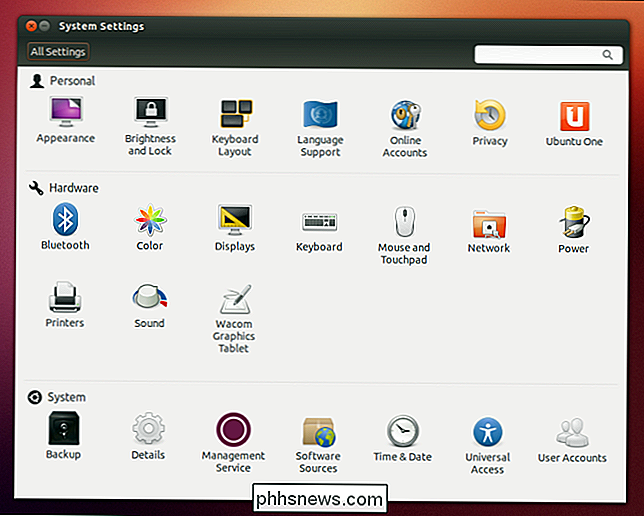
... Ale Terminál může být efektivnější
Navzdory tomu, jak jsou použitelné grafické nástroje Linuxu nyní, webové stránky jako naše neustále používají terminálové příkazy při psaní instrukcí pro uživatele Linuxu. Na druhou stranu obsahujeme podrobné grafické pokyny pro používání grafického rozhraní systému Windows v našich článcích.
Pokud se divíte, proč webové stránky, jako je How-To Geek, stále používají terminálové příkazy, je to jednoduché: Příkazy terminálu jsou silné a dokáže věci mnohem rychleji. Pokud neznáte příkaz, může být grafické rozhraní rychlejší. Pokud však znáte příslušný příkaz, pomocí Terminálu to může urychlit.
Zkusme to ilustrovat napsáním několika instrukcí pro splnění úlohy pomocí grafického rozhraní i terminálu. Řekněme, že jsme právě nainstalovali Ubuntu a chceme nainstalovat Pidgin a Chromium.
Zde je návod, jak bychom provedli úkol pomocí grafického uživatelského rozhraní:
Otevřete softwarové centrum Ubuntu, zadejte příkaz Pidgin do vyhledávacího pole, klepněte na tlačítko Pidgin Internet Messenger, klepněte na tlačítko Instalovat a zadejte heslo. Do vyhledávacího pole zadejte Chromium, klikněte na webový prohlížeč Chromium a klikněte na Install (Instalovat).
Jedná se o poměrně jednoduchý proces, který by měli nezkušení uživatelé schopni samostatně zjistit, ale nejedná se o co nejvíce stručné vysvětlení a vyžaduje to docela několik kliknutí. Pokud bychom chtěli nainstalovat více programů najednou, bude to trvat navždy.
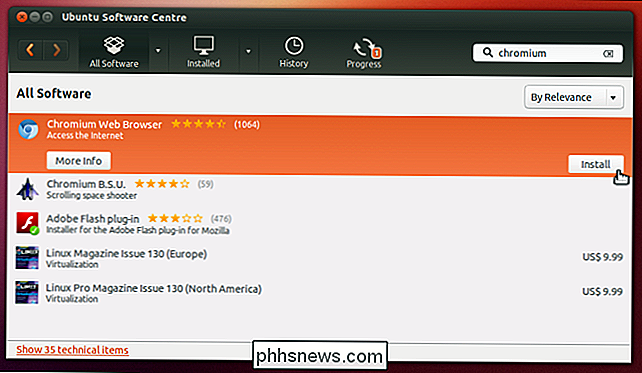
Takto bychom měli dosáhnout stejného úkolu pomocí terminálu:
Otevřete okno terminálu, zkopírujte a vložte následující řádek do terminálu, a stiskněte Enter:
sudo apt-get install pidgin chromium-browser
Druhý řádek je mnohem rychlejší. Je to také snadné pro čtenáře - vše, co musíte udělat, je kopírovat-vložit. Všimněte si, že používáme jeden příkaz k instalaci dvou programů - mohli bychom dokonce nainstalovat 50 různých aplikací s jediným příkazem. Když instalujete velké množství softwaru nebo děláte více vylepšení systému, může to být mnohem rychlejší proces než vedení lidí pomocí dlouhého kliknutí pro každý úkol.
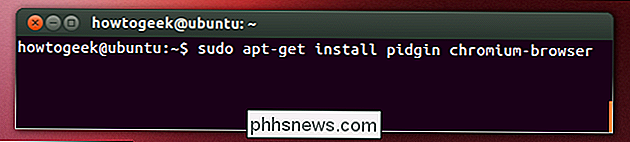
V obou případech je to rychlejší než ekvivalentní proces Windows stahování instalátorů z více webových stránek a kliknutí na instalační průvodci
Windows má děsivé nastavení na nízké úrovni, příliš
Ne všechny nastavení v systému Linux jsou k dispozici v uživatelsky přívětivých ovládacích panelech, ale nejsou k dispozici všechna nastavení v systému Windows -příjemné ovládací panely. Máme pokryté mnoho hacků registru, které můžete použít k přizpůsobení skrytých nastavení v systému Windows. Editor zásad skupiny obsahuje mnohem více.
Možná budete muset použít terminál v systému Linux, ale možná budete muset vstoupit do editoru registru v systému Windows. V obou operačních systémech můžete nainstalovat grafické vylepšovací aplikace třetích stran, které pomáhají automatizovat některé z nejoblíbenějších vylepšení.
Microsoft se pokouší dohonit výkonný terminál Linux - proto vytvořili Windows PowerShell, silnější shell příkazového řádku než tradiční příkazový řádek typu DOS. Jste-li obeznámeni pouze s DOS a Windows Command Prompt, měli byste být oprávněně skeptičtí k rozhraní příkazového řádku - ale Linuxový terminál je mnohem silnější a flexibilnější než DOS nebo Windows Command Prompt.

Učení terminálu Linux
Existuje samozřejmě křivka, kterou musíte projít předtím, než budete moci používat terminál k sestavení vlastních příkazů. Níže najdete několik návodů pro výuku terminálu Linux zde na adrese How-To Geek:
- Jak spravovat soubory z terminálu Linux: 11 příkazů, které potřebujete vědět
- Jak získat pomoc s příkazem z linuxu Terminál: 8 triků pro začátečníky a profesionály
- Staňte se uživatelským rozhraním pro Linux s těmito 8 triky
- Jak nainstalovat programy v Ubuntu na příkazovém řádku
- Jak řídit procesy z terminálu Linux: 10 příkazů Potřebujete vědět
- Jak pracovat se sítí z terminálu Linux: 11 příkazů, které potřebujete vědět
V souhrnu: Nebojte se Linuxového terminálu. Je to volitelný, výkonný nástroj. Pokud hodně Linuxových geeků skončí s použitím, je to proto, že je efektivnější pro mnoho úkolů. Stejně jako geeks používají klávesové zkratky k urychlení, nikoliv klepnutím na vše, terminálové příkazy mohou být rychlejší než grafické nástroje, jakmile je naučíte.

Jak smazat textové zprávy a iMessages v systému iOS
Ať už je máte v aplikaci iMessage nebo SMS, někdy je třeba odebrat zprávy z historie zpráv zařízení iOS. Možná vymažete staré nepořádek nebo možná budete muset odstranit zprávy s citlivějšími informacemi. Bez ohledu na důvod, můžete odstranit konkrétní zprávy z konverzací nebo odstranit celé konverzace najednou (a můžete také nastavit automatické vypršení platnosti zpráv).

Proč Linux dovoluje uživatelům odstranit kořenový adresář?
Většinu času nikdo z nás ochotně neprovede akci, která by doslova přerušila naše operační systémy a přinutila je znovu nainstalovat. Ale co když by se taková akce mohla snadno vyskytnout i náhodně u uživatele? Dnešní příspěvek SuperUser Q & A má odpověď na otázku zmateného čtenáře Současná otázka a odpověď se k nám dostala s laskavým svolením společnosti SuperUser - podřízenou skupinou Stack Exchange, která je komunitní skupinou webových stránek Q & A Otázka Fuzzy čtenář SuperUser chce vědět, proč by Linux umožnil uživatelům odstranit kořenový adresář: Když jsem poprvé nainstaloval Linux do počítače, vždycky jsem si rád používal root , protože jsem je třeba přidat sudo a zadat své heslo při každém spuštění příkazu, který potřeboval oprávnění kořenové úrovně.



